Win10系统怎么提高网速?一招提高电脑网速的方法
电脑维修 2023-07-03 07:55www.caominkang.com电脑维修知识
之前微软通过发送tcp用来提升性能,虽然这个功能对个别用户而言可以优化网络,但关闭后会更好,网络连接速度会更快。那么Win10怎么提高网速?下面妙手电脑教你一招提高电脑网速的方法。
1、进入in10系统后,鼠标右键点击开始按钮,点击“命令提示符”,如下图所示
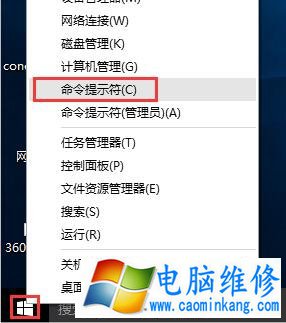
2、在确保用户帐户控制开启的情况下,在这个弹出的命令提示符窗口中输入命令sh interface tcp sho global回车,如下图所示
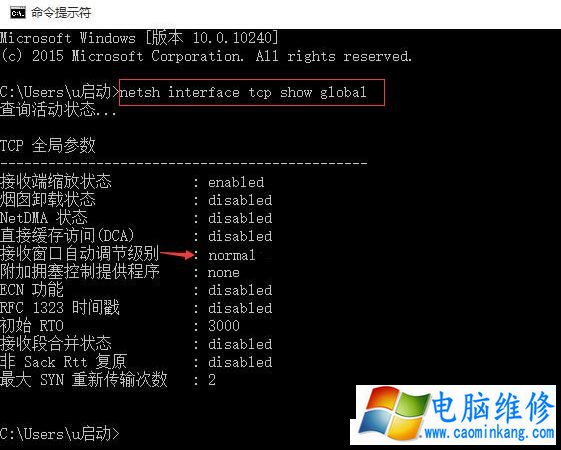
从上图中看出,在tcp的全局参数中,接收窗口自动调节级别是normal,此时需要将其关闭,在IPv4上会收到命令失败请求,所以需要到命令提示符(管理员)来操作。
3、右键点击开始按钮,选择“命令提示符(管理员)”,如下图所示
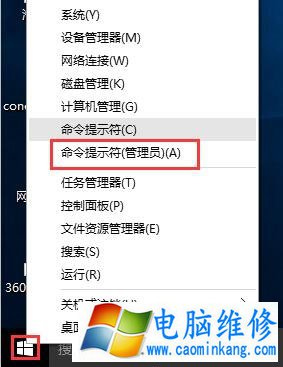
4、输入命令“sh int tcp set global autotuninglevel=disabled”回车,系统会收到确认消息,窗口自动调节级别便会关闭。如下图所示
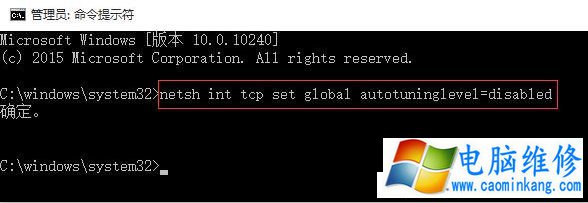
以上就是电脑维修网妙手电脑分享的Win10系统一招提高电脑网速的方法,电脑维修网希望能够帮助到你。
笔记本电脑维修
- 苹果电脑快捷键 苹果电脑快捷键大全表格
- 联想电脑维修 联想电脑维修地点
- 附近笔记本电脑维修 附近修笔记本电脑的地方
- 电脑硬件检测软件 电脑硬件检测软件通城网盘
- 电脑ip地址怎么看 清华同方电脑ip地址怎么看
- 电脑密码 电脑密码怎么去除掉
- 电脑没有声音 电脑没有声音是什么原因
- 电脑亮度怎么调 台式电脑亮度怎么调
- 电脑开机黑屏 电脑开机黑屏恢复按4个键
- 电脑ip地址 电脑ip地址冲突怎么解决
- 电脑无法开机 电脑无法开机一直黑屏
- 电脑维修免费上门附近
- 电脑黑屏怎么办 电脑黑屏怎么办主机还是亮的
- 360电脑管家 360电脑管家和腾讯电脑管家哪个更好
- 手机控制电脑 手机控制电脑的远程软件
- 电脑设置自动关机
